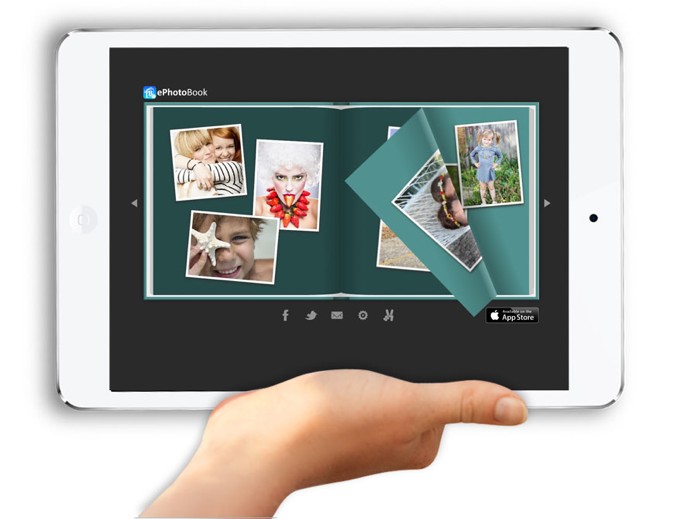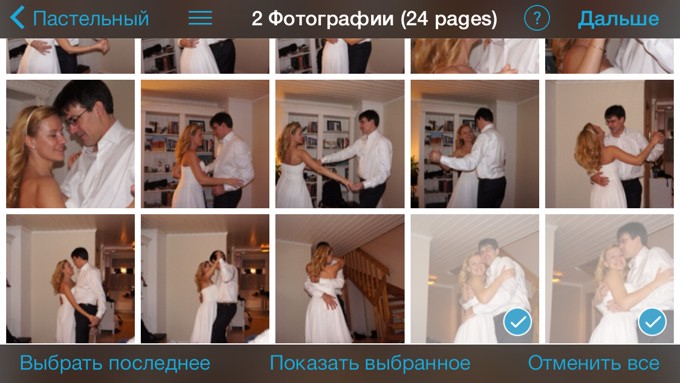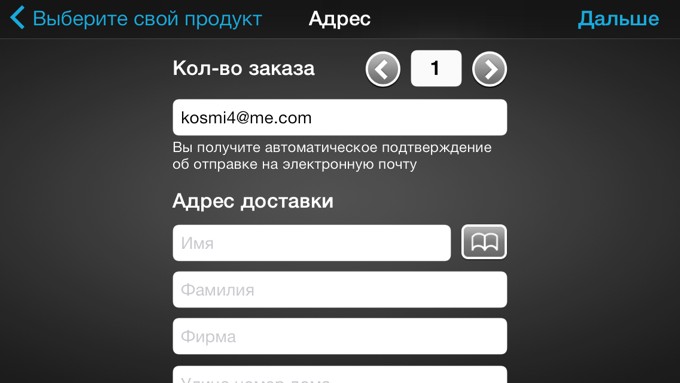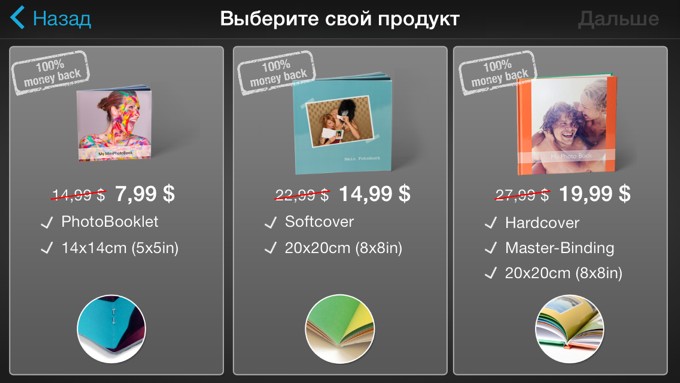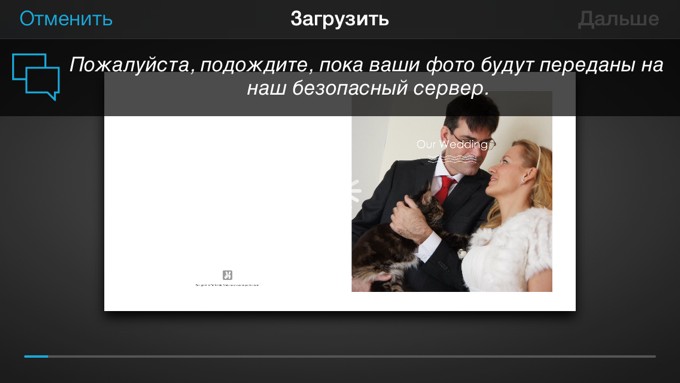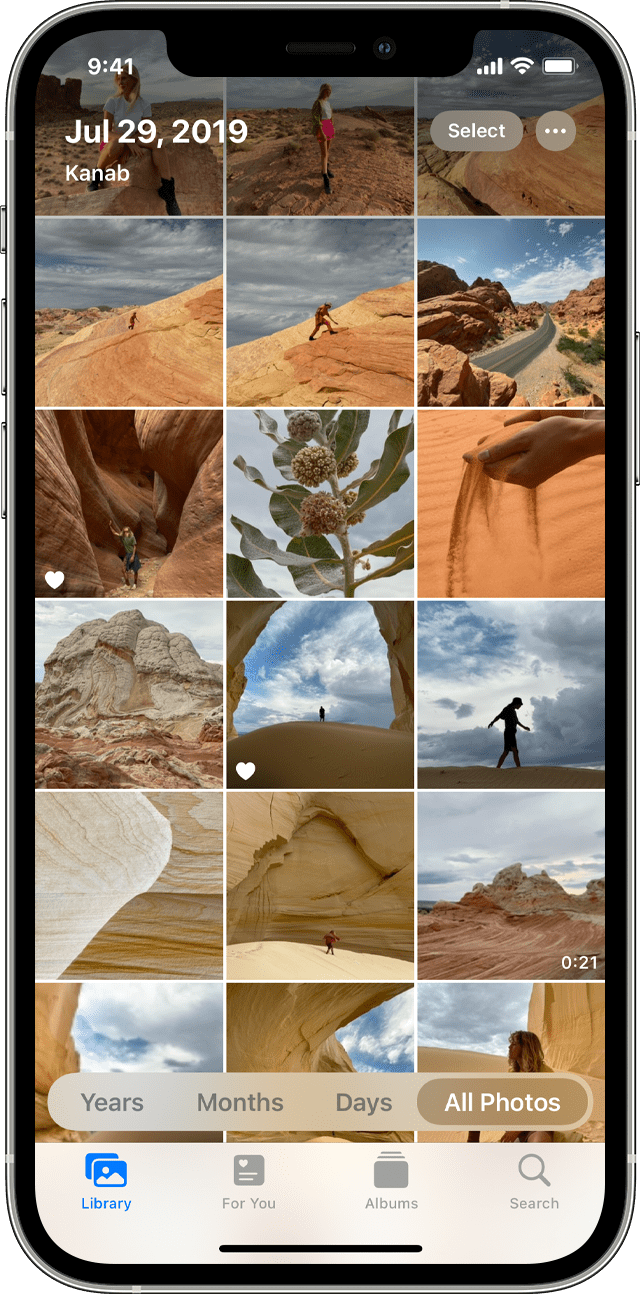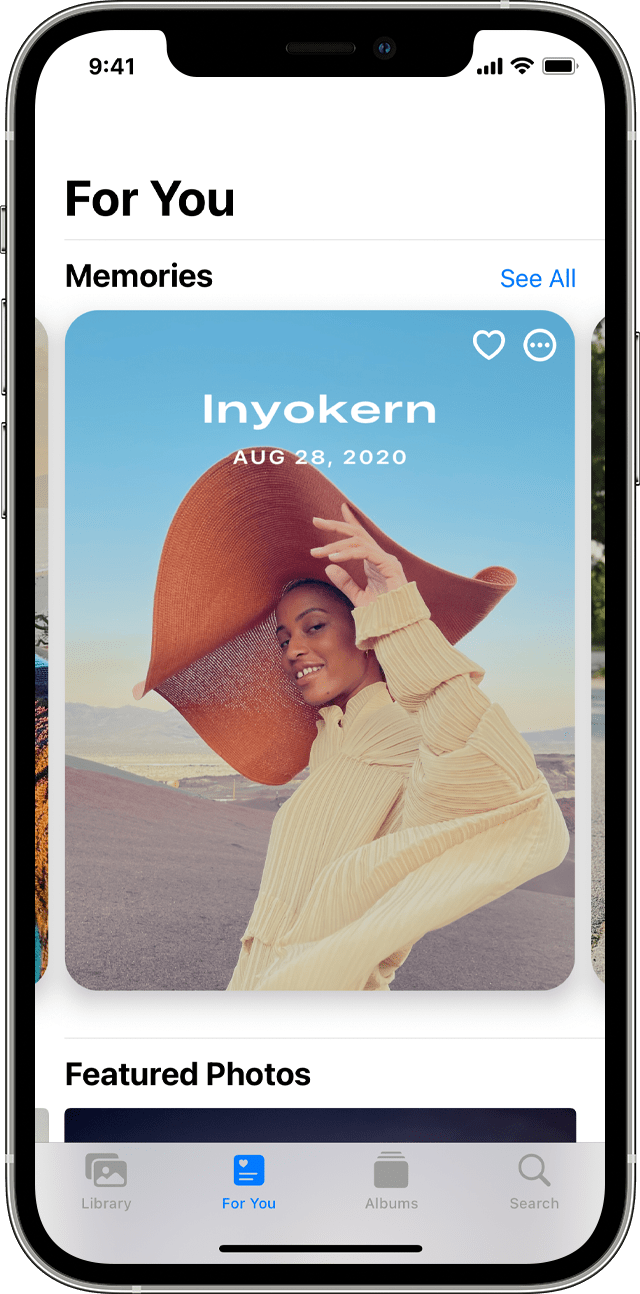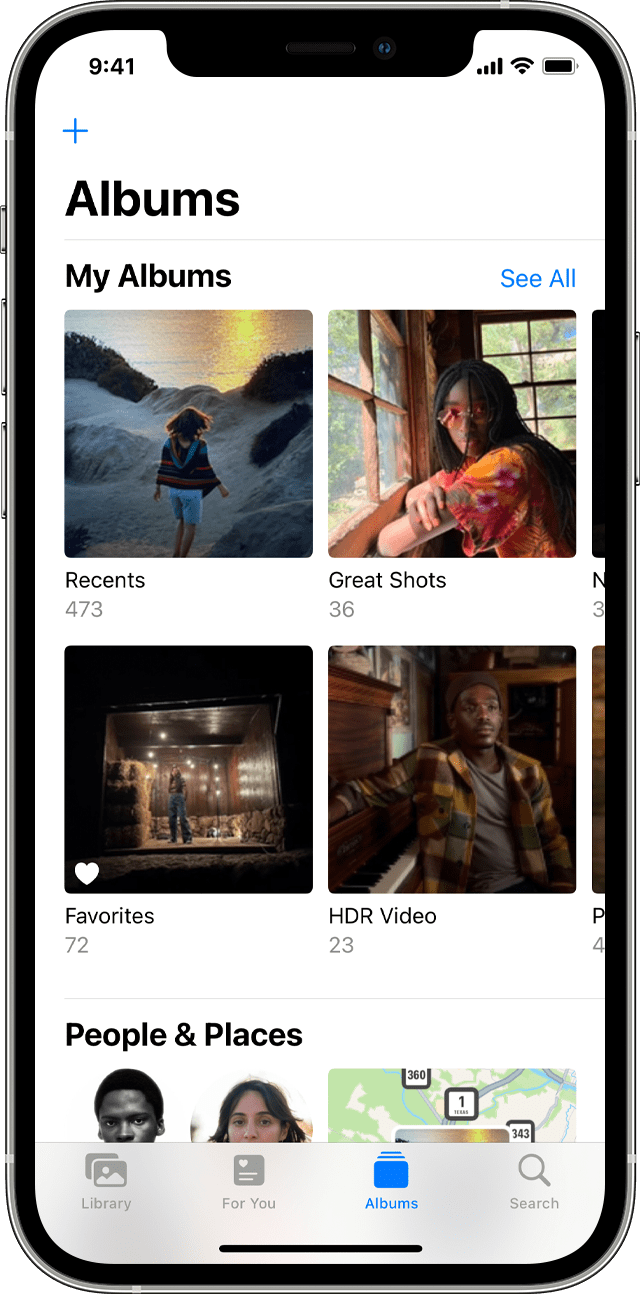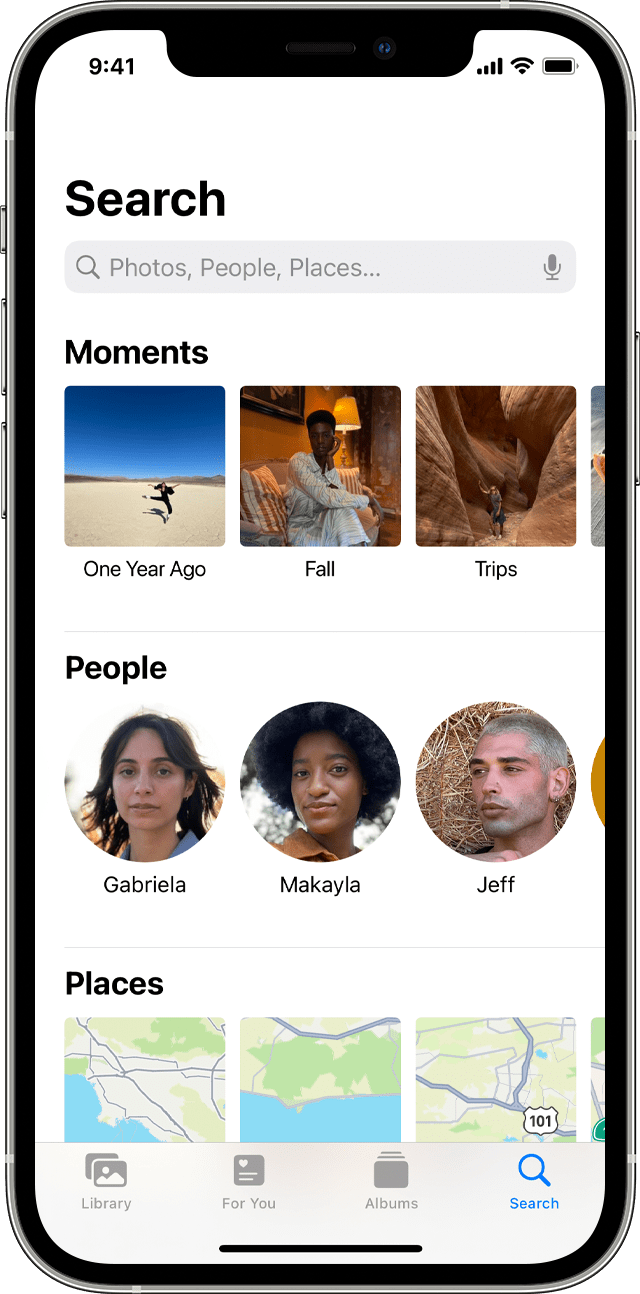- Как управлять альбомами с фото и видео на iPhone?
- Как создать новый альбом в приложении Фото на iPhone и iPad?
- Как добавить фотографии и видеозаписи в уже созданные альбомы на iPhone и iPad?
- Как используя на iPhone приложение Фото упорядочить фотографии
- Что такое приложение «Фото» на iPhone?
- App Store Photobook. Самый быстрый способ создать фотоальбом
- Упорядочивайте и легко находите свои фотографии на iPhone, iPad и iPod touch
- Подготовка
- Медиатека
- Для вас
- Вкладка «Альбомы»
- Создание альбома
- Добавление в существующий альбом
- Управление альбомами
- Общие альбомы
- Поиск по фотографиям
Как управлять альбомами с фото и видео на iPhone?
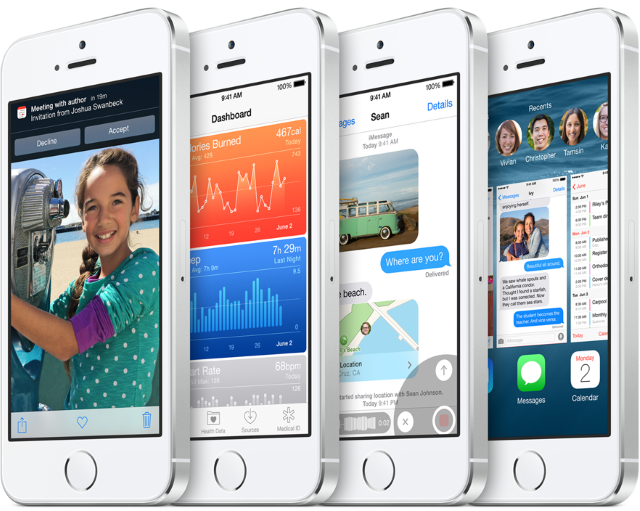
Как создать новый альбом в приложении Фото на iPhone и iPad?
Шаг 1. Запустите приложение Фото на своем iPhone или iPad
Шаг 2. Нажмите на раздел Альбомы, расположенный в правом нижнем углу
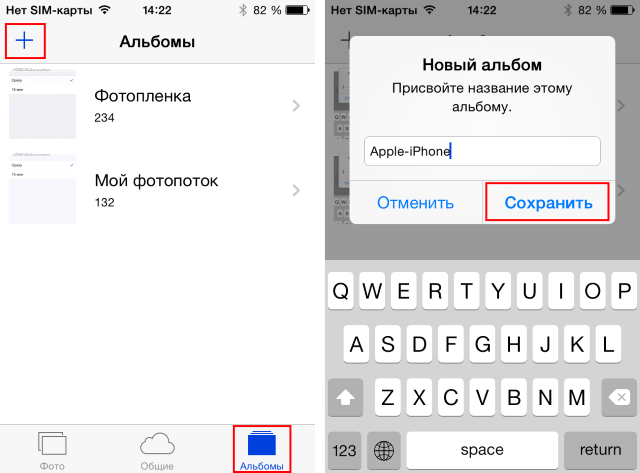
Шаг 4. Укажите имя своей новой коллекции и нажмите Сохранить
Шаг 5. Выберите все фотографии и видео, которые вы хотите видеть в только что созданном альбоме. Не переживайте, если вы забыли добавить какие-то файлы — альбом можно наполнять и после создания
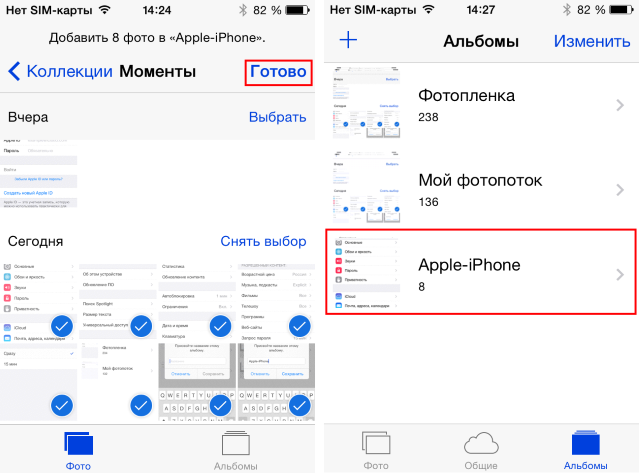
Шаг 7. Ваш новый альбом находится в списке и вы можете просмотреть получившийся результат
Но что делать если вы, например, создали альбом «Лето», а уже на следующий день сделали несколько прекрасных фотографий, которые просто обязаны быть в нем. Для этого вам необходимо научиться добавлять снимки и видеоролики в уже созданные альбомы.
Как добавить фотографии и видеозаписи в уже созданные альбомы на iPhone и iPad?
Шаг 1. Запустите приложение Фото
Шаг 2. Перейдите в раздел Альбомы
Шаг 3. Выберите альбом, который хотите дополнить
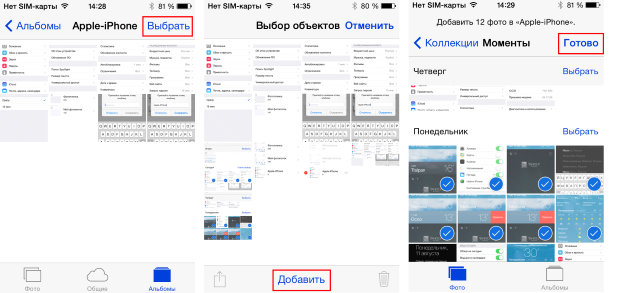
Шаг 5. Нажмите Добавить и выберите снимки, которые хотите видеть в альбоме
Шаг 6. После этого нажмите Готово и проверьте результат
Источник
Как используя на iPhone приложение Фото упорядочить фотографии
Вы изо всех сил пытаетесь организовать фотографии на своем iPhone? Если вынуждены просматривать всю Вашу коллекцию фотографий, чтобы найти определенное изображение, то пора организовать Ваши фотографии в альбомы. В этой статье Вы узнаете, как использовать фотоальбомы iPhone, чтобы управлять фотографиями, чтобы можно быстро и легко найти нужную фотографию.
Пожалуйста, учтите, что инструкции в этой обучающей статье используются для организации фотографий на iPhone под управлением iOS 11.
Что такое приложение «Фото» на iPhone?
Прежде чем Вы узнаете, как организовать фотографии в альбомы, давайте бросим беглый взгляд на то, как на iPhone сохранены фотографии.
Когда Вы делаете фотографию, изображение сохраняется в приложение «Фото». По умолчанию в приложение «Фото» есть много альбомов, в которые автоматически перемещаются Ваши фотографии. В дополнение к ним Вы можете также создать свои собственные альбомы, в которые Вы можете самостоятельно перемещать фотографии.
Таким образом, альбом — место хранения для определенных фотографий – подобно папкам на компьютере (но немного отличается, как Вы узнаете позже).
Вы можете увидеть свои фотоальбомы нажав Альбомы в правом нижнем углу приложения «Фото».
Если Вы не видите экран, подобный выше, это означает, что Вы смотрите фотографии в одном из Ваших альбомов. В этом случае, выберите Альбомы, слева вверху и вернитесь к списку альбомов.
Теперь давайте исследуем некоторые альбомы по умолчанию, которые Ваш iPhone автоматически создает для Вас.
Источник
App Store Photobook. Самый быстрый способ создать фотоальбом
Что делать с тысячами фотографий, которые были сделаны на iPhone за последние несколько лет? Самый надежный вариант — складировать их на внешнем жестком диске аккуратно по папкам. Правда, маловероятно, что вы в таком случае хоть когда-то доберетесь до обработки постоянно увеличивающейся подборки снимков. Я лично столкнулся с такой проблемой и решил найти ее решение. Что, если регулярно создавать тематические фотоальбомы с помощью приложения Photobook? Две минуты дела и через короткое время у вас в руках маленький комок воспоминаний, который можно подарить друзьям, родственникам или сохранить себе на память.
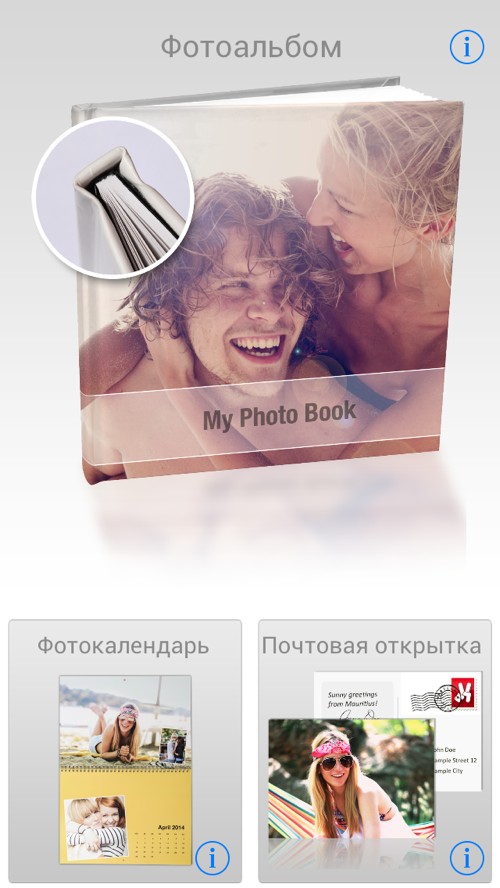
После выбора пункта «Фотоальбом» на экране iPhone или iPad появляется список шаблонов по настроению и цветовой схеме, всего их тут восемь штук. Например, «Первый день рождения Эмили», «Наше путешествие», «Как мы отпраздновали» и несколько других. Есть маленькие превьюшки, чтобы вы уже на этом этапе создания фотокниги понимали, как она будет выглядеть.
Я решил на базе альбома «С днем рождения» создать свадебный альбом, его название и все подписи к снимкам можно изменить на свои собственные. Жмем на «Дальше» в правом верхнем углу и попадаем в меню выбора фотографий. 24 снимка можно выбрать с помощью привычных тапов по ним либо с помощью свайпов, когда можно выбрать сразу несколько фото.
Посредством кнопочки с линиями в верхнем баре приложения можно попасть в свои внутренние альбомы нативного приложения «Фото». Выбираем, снова тапаем на «Дальше» и мы на финальном этапе заказа.
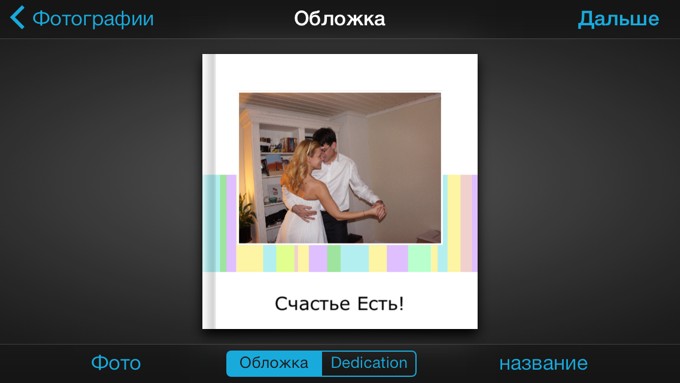
В альбоме можно оставить свое поздравление и подпись
Перед тем, как вбивать адрес доставки и совершать оплату, можно пролистать прямо на экране iPhone или iPad свой виртуальный альбом с помощью привычных жестов и при необходимости внести мелкие правки. После этого выбираем вариант обложки и бумаги, от которых зависит финальная стоимость, вбиваем адрес доставки, минутка-две ожидания загрузки снимков и оплачиваем!
Все предыдущие шаги в среднем делаются буквально за несколько минут — похоже, это самый быстрый способ создать настоящий фотоальбом или открытку на гаджете.
Коротко о ценах. Фотоальбомы можно создавать в буклетном переплете ($7,99), в мягком ($14,99) и твердом ($19,99). Во всех трех вариантах по 20 страниц со снимками. Фотокалендарь (29 x 42 см в развороте) стоит $19,99, из особенностей — на каждый месяц можно выбрать до четырех фотографий. Всего за $1,99 можно отправить фотооткрытку либо заказать 12 штук за 14 американских долларов. В эту стоимость сразу включена доставка прямо из Германии (где всё и создается) в любую точку планеты с помощью сервиса DHL. Сроки? Как раз успеете к новогодним праздникам. Я заказал открытку и в приложении сразу же был указан срок доставки — 20 декабря 2013 года. Из вариантов оплаты — карты Visa, Mastercard, Amex и сервис PayPal.
Прямо перед праздниками разработчики решили сделать приятные сюрпризы своим многочисленным пользователям по всему миру, которыми можете воспользоваться и вы. Это скидки и некоторые из них очень существенные. Например, с помощью промо-кода vukee60, который нужно вбить в приложение перед оплатой, можно заказать свой первый фотоальбом со скидкой в 60%. Бесплатная открытка другу в любую точку планеты? Легко! Вбивайте freecard после того, как создадите свою фотооткрытку и она достанется вам абсолютно бесплатно. И последний код vukeecal позволит вам тоже бесплатно приобрести один мини-календарь. Воспользоваться можно только одним из этих трех вариантов.
iPhone + iPad: бесплатно [Скачать из App Store] + стоимость фотокниг
Photobook — один из лучших на данный момент способов поздравить своих самых близких людей с наступающими новогодними праздники по трем причинам. Моментальное создание симпатичного альбома, календаря или открытки, доступные цены и многочисленные скидки. Можно было, конечно, упрекнуть разработчиков в отсутствии каких-то гибких инструментов для кастомизации готовых шаблонов альбомов, но тогда данный способ создания фотокниг уже нельзя было бы назвать самым быстрым.
Источник
Упорядочивайте и легко находите свои фотографии на iPhone, iPad и iPod touch
С приложением «Фото» очень просто упорядочивать фотографии и видеозаписи и обеспечивать легкий доступ к ним. Оно может даже предоставить специально подготовленное представление фотографий, а интеллектуальный поиск поможет быстро найти именно то, что вы ищете.
Фотографии систематизируются по разделам «Медиатека», «Для вас», «Альбомы» и «Поиск». Когда функция «Фото iCloud» включена, ваша коллекция постоянно обновляется на всех ваших устройствах. А с помощью расширенных функций поиска вы можете легко найти фотографии по человеку, месту, объекту или событию.
Подготовка
- Обновите iPhone, iPad или iPod touch до последний версии iOS или iPadOS.
- Настройте iCloud на всех своих устройствах.
- Убедитесь, что вы выполнили вход с тем же идентификатором Apple ID.
Медиатека
Просмотрите специально подготовленные моменты на вкладке «Медиатека», затем просматривайте фотографии по годам, месяцам, дням или все подряд. При прокрутке и обзоре вы увидите, как оживают фотографии Live Photos и видео.
- Годы: просмотр содержимого медиатеки в виде фотографий и видео, отсортированных по годам. Затем проводите пальцем по экрану для просмотра интересных моментов.
- Месяцы: просмотр фотографий за месяц, отсортированных по воспоминаниям и геопозиции. Нажмите кнопку «Еще» , чтобы поделиться чем-то или посмотреть фильм, созданный из ваших моментов.
- Дни: просматривайте фотографии дня и некоторые видео, которые воспроизводятся автоматически при прокручивании ленты. Коснитесь снимка и смахните вверх, чтобы посмотреть его геопозицию на карте и изображенных людей.
- Все фото: просматривайте медиатеку, включая снимки экрана и дубликаты фотографий, отсортированные по дате их создания.
В iOS 14 и более поздней версии можно установить фильтр отображения, чтобы было удобнее просматривать медиатеку. Например, можно выбрать отображение только фотографий или только видео. Чтобы установить фильтр отображения:
- Коснитесь вкладки «Медиатека», затем нажмите кнопку «Еще» в правом верхнем углу.
- Нажмите «Фильтры» и выберите нужный вариант.
- Нажмите «Готово».
Чтобы отменить фильтр, нажмите кнопку «Фильтры» в верхней части экрана, затем выберите вариант и нажмите «Готово».
В режиме энергосбережения видео и фотографии Live Photos не будут автоматически воспроизводиться.
Для вас
На вкладке «Для вас» приложение «Фото» находит на ваших фотографиях и в видеозаписях самые яркие моменты, затем представляет их в коллекциях под названием «Воспоминания». Можно также посмотреть действия в общем альбоме, идеи по добавлению эффектов для избранных фотографий и предложения поделиться, которые представляют собой коллекции фотографий, которыми можно поделиться.
Вкладка «Альбомы»
На вкладке «Альбомы» находятся созданные вами альбомы, общие альбомы, которые вы создали или к которым вы присоединились, а также коллекции фотографий и видео различных типов, такие как селфи, портрет и замедленная съемка. Можно также упорядочить фотографии по месту съемки на карте мира в альбоме «Места» или по запечатленным на них людям в альбоме «Люди».
В альбоме «Недавние» показана вся ваша коллекция в порядке добавления в медиатеку. При использовании «Фото iCloud» изменения, которые вносятся в альбомы на одном устройстве, отображаются и на других устройствах.
Создание альбома
- Откройте приложение «Фото».
- Перейдите на вкладку «Альбомы» и нажмите кнопку «Добавить» .
- Нажмите «Новый альбом». Введите название альбома, нажмите «Сохранить», затем выберите фотографии и видео, которые хотите добавить.
- Нажмите «Готово».
Добавление в существующий альбом
- Откройте приложение «Фото».
- Нажмите «Выбрать», затем коснитесь фото и видео, которые хотите добавить.
- Нажмите кнопку «Поделиться» , затем нажмите «Добавить в альбом» и выберите альбом.
Управление альбомами
Чтобы изменить название альбома:
- Перейдите в альбом и нажмите кнопку «Еще» .
- Нажмите «Переименовать альбом».
- Измените имя, затем нажмите «Сохранить».
Чтобы изменить порядок ваших альбомов:
- Перейдите в «Альбомы», нажмите «См. все», затем нажмите «Править».
- Нажав и удерживая альбом, перетащите его в любое требуемое место.
- Нажмите «Готово».
В iOS 14 и более поздней версии можно также сортировать фотографии внутри альбомов. Вот как использовать эту функцию:
- Перейдите в альбом и нажмите кнопку «Еще» .
- Нажмите «Сортировать» и выберите вариант сортировки, например пользовательский порядок, от старых к новым или от новых к старым.
Общие альбомы
Можно поделиться фотографиями, видео и альбомами с избранными людьми, а затем разрешить им добавлять свои фотографии, видео и комментарии. На вкладке «Альбомы» отображаются общие альбомы, которые вы создали и к которым вы присоединились. Узнайте больше об общих альбомах в приложении «Фото».
Поиск по фотографиям
Приложение «Фото» упрощает поиск фотографий определенного человека, места, предмета или события. Коснитесь вкладки «Поиск» и введите то, что вы ищете, в строке поиска.
- Моменты: находите события, например посещенный концерт или вашу поездку. Для поиска подходящих фотографий в приложении «Фото» используются время и местоположение ваших фотографий, а также данные о событиях в Интернете.
- Люди: находите в своей медиатеке фотографии определенных людей или групп людей. Главное поддерживать упорядочение имен и лиц в своем альбоме «Люди».
- Места: просматривайте все свои фотографии и видео на карте в разделе «Места». Или введите название места в строке поиска для просмотра фотографий и видео из памятного места.
- Категории: приложение «Фото» распознают сцены, объекты и типы мест. Выполните поиск по запросу, например «озеро», затем выберите результат, чтобы просмотреть подходящие фотографии.
Вкладка «Поиск» также предлагает моменты, людей, места, категории и группы для поиска. Нажмите предложенный вариант поиска, например «один год назад» или «животные», чтобы посмотреть свои фотографии.
При поиске фотографий операции по распознаванию лиц и обнаружению сцен и объектов выполняются исключительно на вашем устройстве. Дополнительная информация о фотографиях и конфиденциальности.
Источник